在日常办公与数据处理中,我们常常会遇到各种文件格式转换的需求。其中,“notepad可以转换为excel吗”成为了不少人关注的问题。
notepad是一款简单且基础的文本编辑器,它主要用于创建、编辑纯文本文件。其功能相对单一,着重于文本内容的输入与基本排版,不具备复杂的数据处理和格式设置功能。比如它不会自动识别数据的行列结构等。
从文件格式本身来看,notepad的纯文本格式与excel的电子表格格式有着本质区别。excel文件能够存储和处理结构化数据,有行列之分,可进行各种复杂的计算、数据分析等操作。而notepad只是单纯的文本集合。
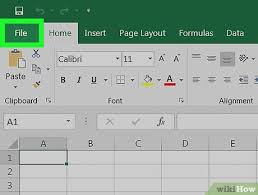
然而,并非完全没有转换的办法。我们可以尝试通过一些间接的方式来达成类似转换的效果。例如,先打开notepad文件,仔细检查其中的数据内容。如果数据是有规律地排列,比如以逗号、制表符等分隔的数值或文本信息,我们可以将其复制到excel中。在excel里,通过“数据”选项卡中的“自文本/csv”功能,选择对应的notepad文件。然后根据数据的分隔方式进行正确设置,excel就能将文本数据导入到相应的单元格中,初步实现类似转换的操作。
但这种转换并非完美的直接转换。因为notepad文件中可能存在一些不规则的文本格式、特殊字符等,这可能会导致在excel中导入数据时出现格式错误、数据截断等问题。我们需要进一步对导入到excel中的数据进行格式调整、清理等操作,才能使其符合我们的使用需求。
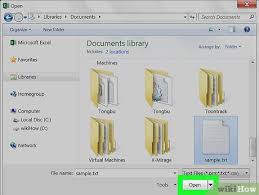
总的来说,虽然不能简单地将notepad文件直接转换为标准的excel文件,但通过一定的手动操作和数据处理技巧,可以在一定程度上实现数据从notepad到excel的迁移与整理,以满足后续更多样化的数据处理需求。
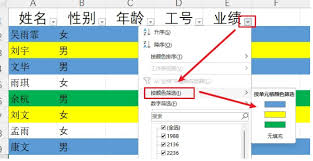
在日常工作中,我们经常需要处理大量的数据。使用excel来整理和分析这些数据无疑是一种高效的方式。然而,当数据量庞大且复杂时,找到特定的信息可能会变得非常困难。这时,单元格颜色筛选功能便显得尤为重要。本文将详细介绍如何利用excel的单元格颜色筛选功能,帮助用
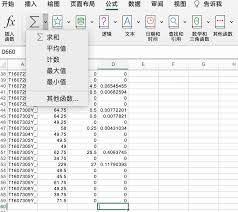
在日常的数据处理中,求平均值是一项常用的操作。而excel中的平均值函数公式,能让这一过程变得轻松高效。首先,打开你的excel工作表,确保数据已正确录入。假设我们要求某列数据的平均值,比如a列。在需要显示平均值结果的单元格中,点击公式栏。然后输入“=aver
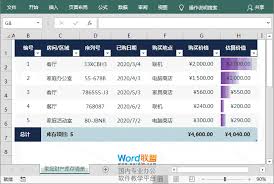
在日常使用excel处理数据时,经常会遇到需要复制表格并保留原格式的情况。以下将从几个维度为大家介绍相关方法。一、使用选择性粘贴这是保留原格式最常用的方法。选中要复制的表格区域,右键复制(或使用快捷键ctrl+c),然后在目标位置右键选择“选择性粘贴”。在弹出
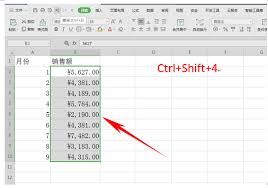
在日常的excel表格使用中,为数据添加货币符号可以使数据更加直观和专业。无论是财务报表、预算规划还是销售数据统计,货币符号都能帮助我们更清晰地呈现金额信息。以下将从多个维度介绍在excel表格中添加货币符号的方法。一、快速添加默认货币符号1.选中需要添加货币
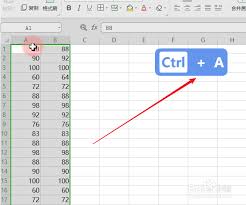
在日常工作中,我们常常需要核对excel表格中两列数据是否一致。这看似简单,实则可能会耗费不少时间和精力。不过,掌握一些有效的方法,就能轻松快速地完成这项任务。使用条件格式1.选中需要对比的两列数据。2.在excel的菜单栏中,选择“开始”选项卡,然后点击“条

在日常的数据处理和分析中,excel的函数公式发挥着至关重要的作用。熟练掌握常见的函数公式,能让我们更高效地处理数据,挖掘有价值的信息。以下为大家介绍一些常用的excel函数公式。sum函数这是最基础且常用的函数之一。用于对指定单元格区域内的数值进行求和计算。